Se você estiver usando um roteador sem fio MT-Link, provavelmente é um dos usuários satisfeitos que desfruta da conexão estável e rápida da Internet em todos os cantos da sua casa. No entanto, se queremos manter essa confiabilidade e estabilidade, precisamos cuidar de nossa segurança do roteador sem fio e mantê -la corretamente.
Para fazê-lo, precisamos aprender as etapas de login do roteador MT-Link e também aprender a fazer algumas alterações nas configurações que manterão nossa rede segura do acesso indesejado.
Antes de começarmos
Antes de começarmos, precisamos cuidar do seguinte:
1. Use um computador ou um dispositivo móvel (smartphone ou tablet)
2. Conecte esse dispositivo à sua rede
3. Encontre os detalhes de login padrão do roteador MT-Link.
Depois de cuidar dessas coisas, o restante do processo de login do roteador MT-Link é bastante simples.
Os detalhes do roteador padrão MT-Link
Os seguintes detalhes de login do roteador MT-Link são os que são projetados para facilitar o acesso e a configuração do roteador para o usuário cotidiano.
Endereço IP padrão: 192.168.0.1
Senha padrão: Admin
Como fazer login no roteador MT-Link?
Siga as instruções fornecidas abaixo para acessar as configurações do roteador MT-Link.
Etapa 1 - O seu dispositivo está conectado?
Embora tenhamos mencionado que você precisa conectar seu dispositivo à rede, precisamos apontá -lo novamente porque é realmente importante. Somente dispositivos conectados à rede podem acessar as configurações do roteador . Portanto, se o seu dispositivo não estiver conectado, o processo de login falhará.
Portanto, conecte o dispositivo que você está usando à rede sem fio ou conecte -o ao roteador usando um cabo Ethernet e você está pronto.
Etapa 2 - Inicie o navegador da web
Acessamos o painel administrativo do roteador a partir de um navegador da web. O painel administrativo ou o utilitário baseado na Web foram projetados para nos ajudar a gerenciar as configurações do roteador de uma maneira muito fácil de usar. Todas as configurações são cuidadosamente categorizadas e encontrar as que precisamos não demoram muito.
Etapa 3 - Digite o endereço IP do MT -Link na barra de URL dos navegadores
O IP padrão do MT-Link é 192.168.0.1 e você precisa digitá-lo na barra URL dos navegadores. Basta digitar o IP e pressionar Go ou entrar no teclado. Se você vir a página de login do roteador MT-Link, você conseguiu.
No entanto, se você vir uma página em branco ou uma mensagem de erro ou outra coisa, há um problema. Nesse caso, verifique se o dispositivo ainda está conectado, se você digitou o IP corretamente, se 192.168.0.1 é o IP do roteador real .
Etapa 4 - Digite a senha do MT -Link
Quando a página de login do roteador MT-Link aparecer , você deve inserir a senha do administrador lá. Já dissemos que a senha do administrador padrão é admin. Digite -o no campo necessário e pressione o botão Login .
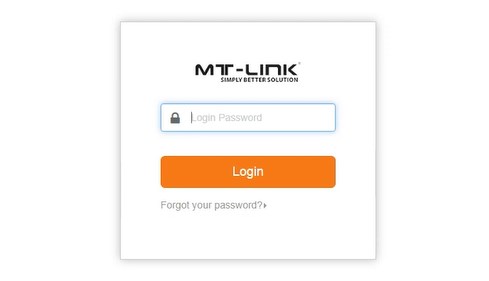
Você deve ver o painel de administração do roteador MT-Link agora. Caso a senha não funcione, digite -a ou verifique o adesivo no roteador para ver se você usou o correto.
Depois de acessar o painel de administração do roteador MT-Link, você poderá definir facilmente as configurações do roteador . Normalmente, recomendamos alterar a senha do administrador e as configurações do WiFi, mas existem outras configurações que você pode alterar para proteger sua rede.
Além disso, você pode controlar quais dispositivos têm acesso à sua rede K, você pode criar uma rede de convidados, bloquear sites específicos , configurar o encaminhamento de porta e assim por diante.
Altere a senha do mt-link admin
A senha do administrador nos permite acessar as configurações do roteador. Na verdade, todas as pessoas conectadas à rede podem acessar o painel de administração se souberem a senha do administrador. O problema é que a senha do administrador padrão pode ser encontrada em um minuto se você a procurar online. Como queremos evitar isso, é necessário alterar a senha do administrador.
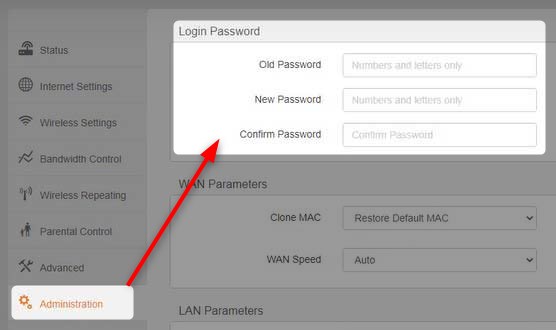
1. Faça login no seu roteador, conforme descrito.
2. Clique na administração no menu à esquerda.
3. Digite a senha de administrador atual no campo de senha antiga.
4. Digite a nova senha na nova senha e confirme os campos de senha .
5. Clique em OK para salvar as alterações.
É possível que você seja registrado no painel de administração ao salvar a nova senha do administrador. Se isso acontecer, faça o login novamente usando a nova senha do administrador . Neste ponto, é importante garantir a nova senha de administrador em algum lugar e mantê -la segura.
Altere o nome da rede e a senha do MT-Link
Como somos os proprietários de nossa rede, é normal que queira torná -la mais pessoal. Alterar o nome da rede é o que precisamos fazer e podemos configurar um novo nome legal ou engraçado para nossa rede.
A senha do WiFi, por outro lado, precisa ser forte e única. Ele mantém os visitantes indesejados longe de nossa rede sem fio e é por isso que temos que configurar uma senha de wifi forte e alterá -la de tempos em tempos.
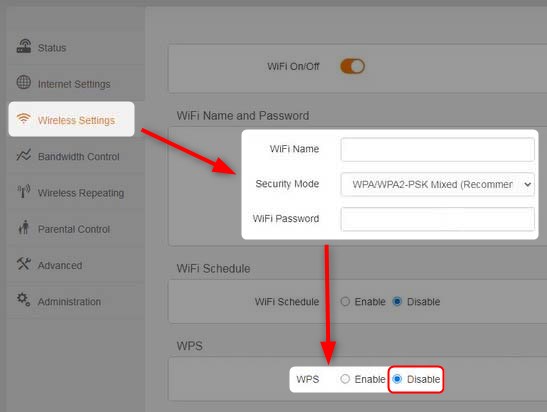
1. Acesse as configurações do roteador MT-Link.
2. No menu à esquerda, clique nas configurações sem fio.
3. Na seção de nome e senha do WiFi, complete os seguintes campos:
Nome Wi -Fi - Digite o novo nome de rede sem fio lá.
Modo de segurança - WPA/WPA2 -PSK misto
Senha WiFi - Digite a nova senha sem fio lá
WPS - verifique se está definido para desativar se você não estiver usando.
4. Clique em OK para salvar as alterações.
Se você possui outros dispositivos que dependem da sua rede sem fio, como TVs, impressoras sem fio, smartphones e similares, você terá que conectá -las novamente.
Leitura recomendada:
- Como configurar um roteador para usar o WPA3?
- Como proteger seu roteador de hackers? (Dicas de segurança Wi-Fi)
- Como encontrar o nome de usuário do roteador senha sem redefinir? (Recuperação de senha do roteador sem redefinir)
Palavras finais
Você precisa concordar que as etapas de login do roteador MT-Link são muito fáceis de seguir. Se você tiver acesso à rede e tiver os detalhes de login do administrador corretos, poderá fazer login em menos de um minuto .
No entanto, quando se trata de alterar algumas das configurações do roteador, é recomendável criar um backup das configurações do roteador antes de começar a mudar qualquer coisa. Será mais fácil restaurar as configurações, caso algo dê errado.
